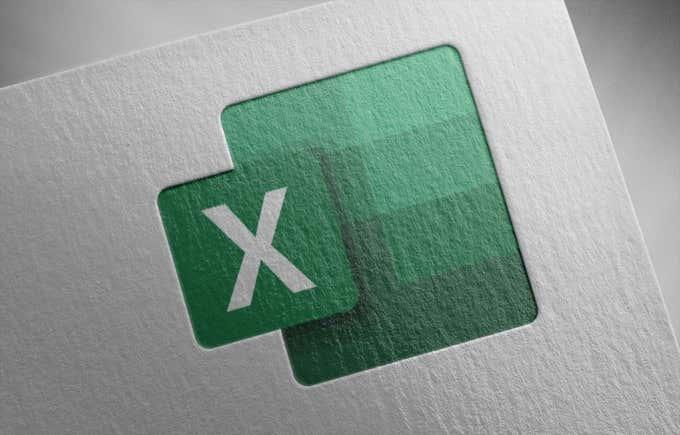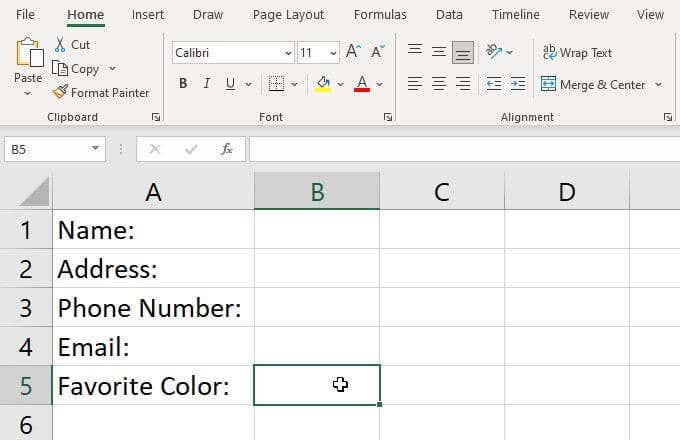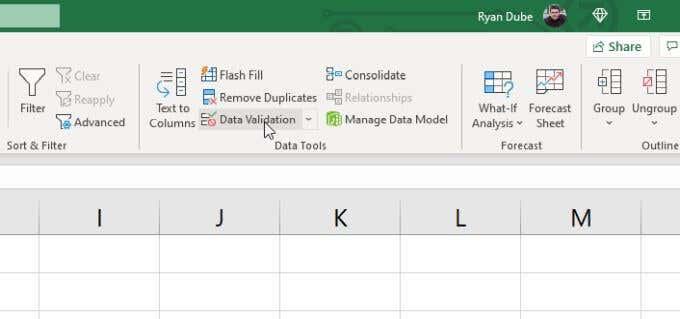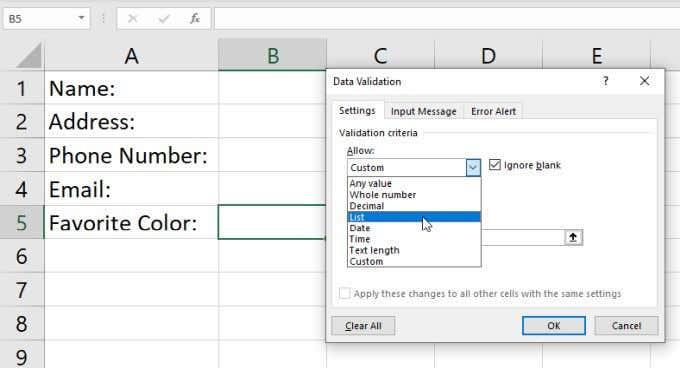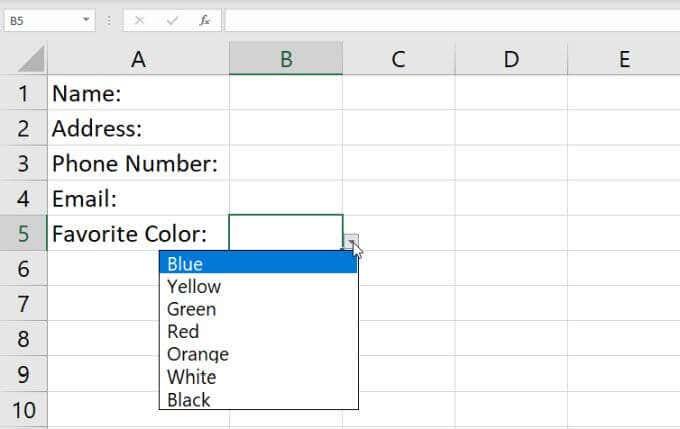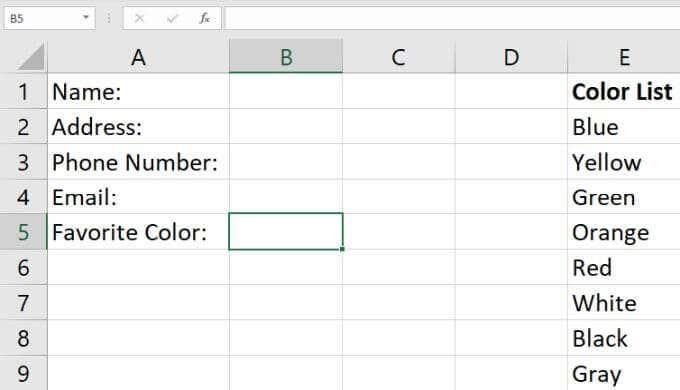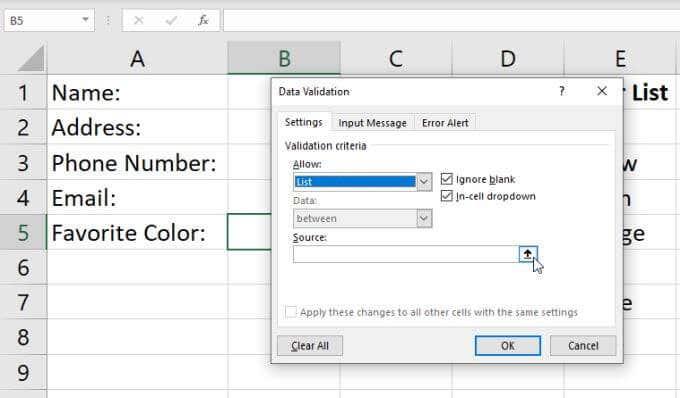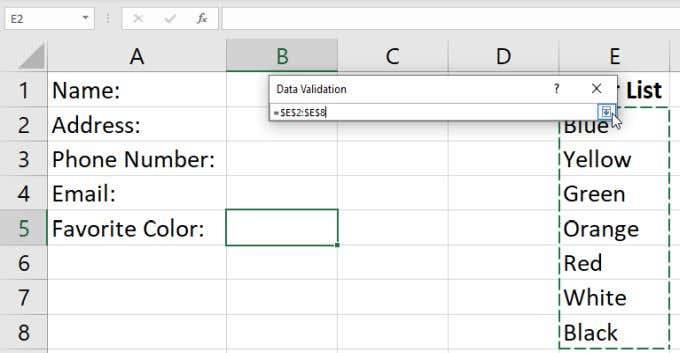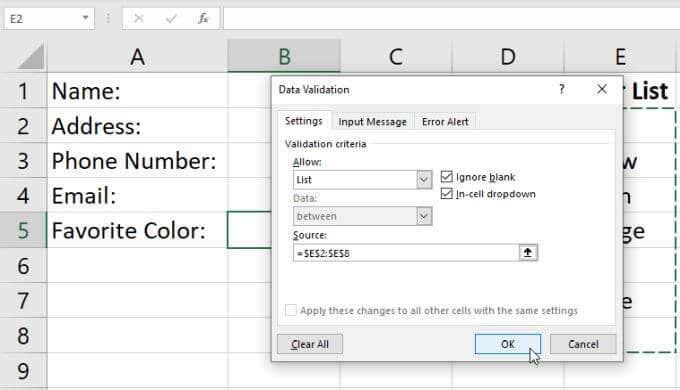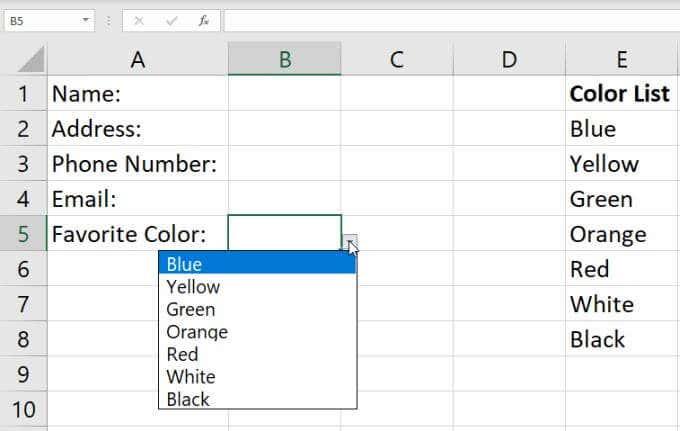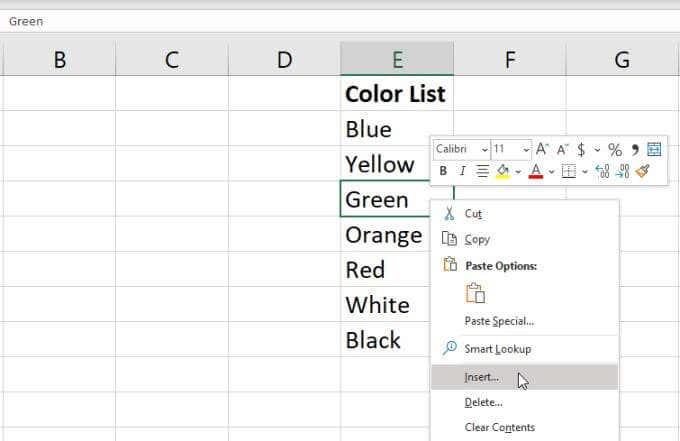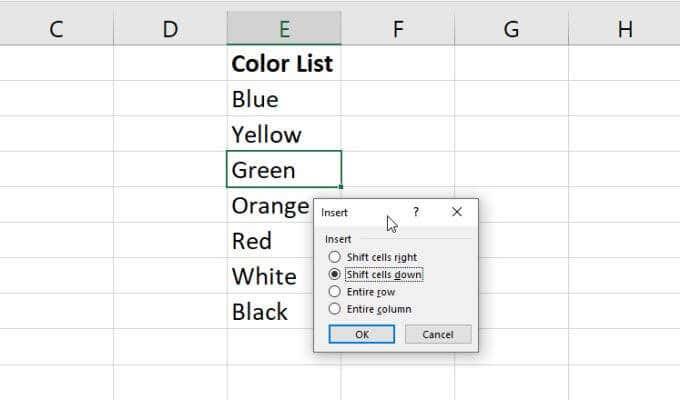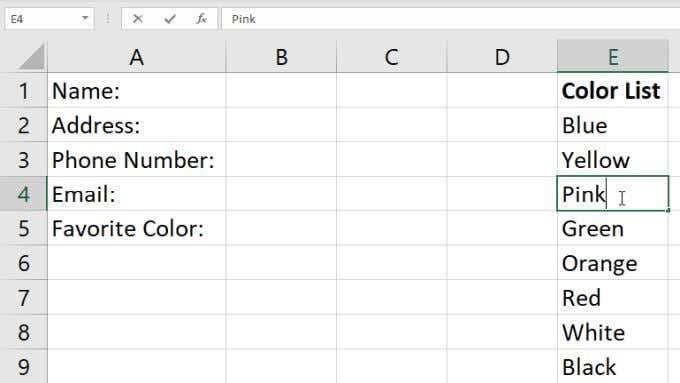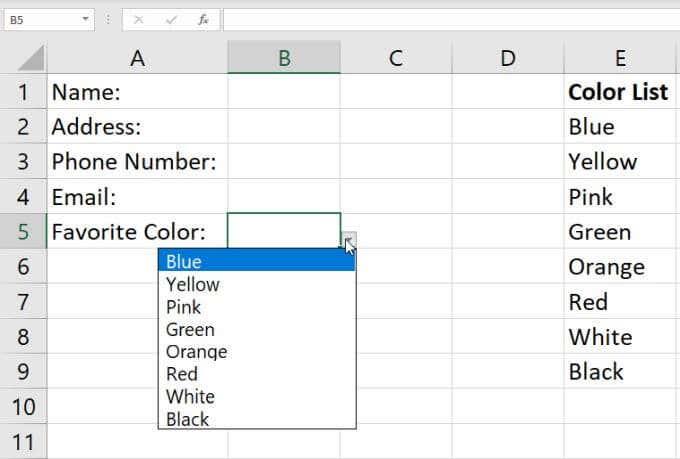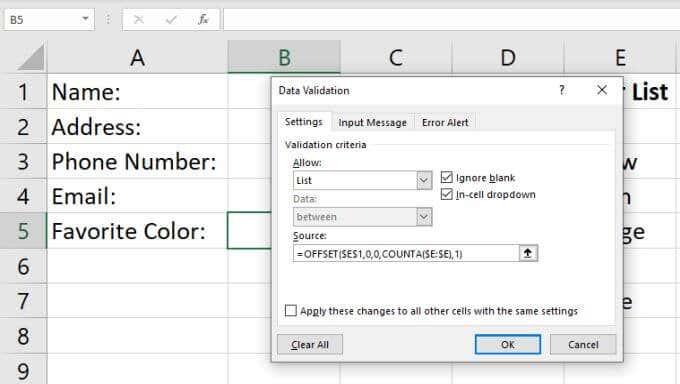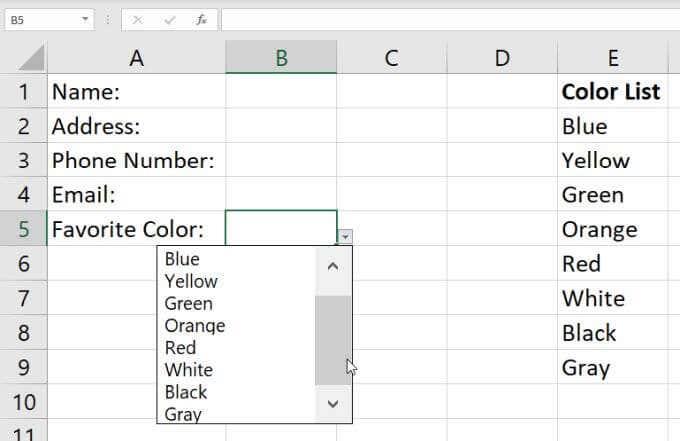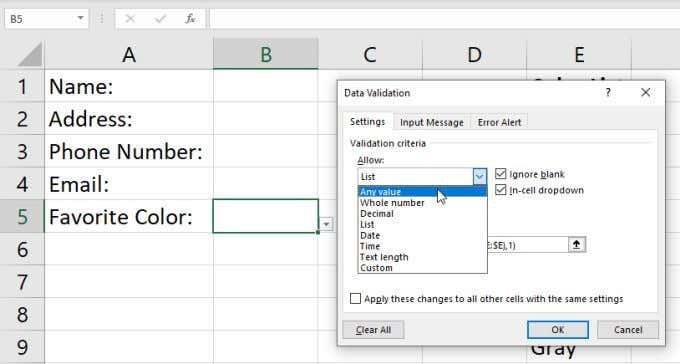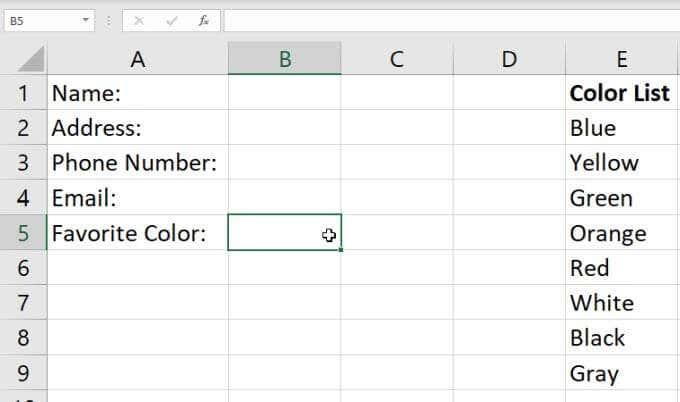Rippmenüü kasutamine Excelis võib oluliselt vähendada aega, mis võib kuluda andmete arvutustabelisse sisestamiseks . Õnneks on Excelis ripploendi loomine väga lihtne.
Selleks on mitu meetodit, alates lihtsast kuni täiustatud. Sellest artiklist saate teada, kuidas seda teha.
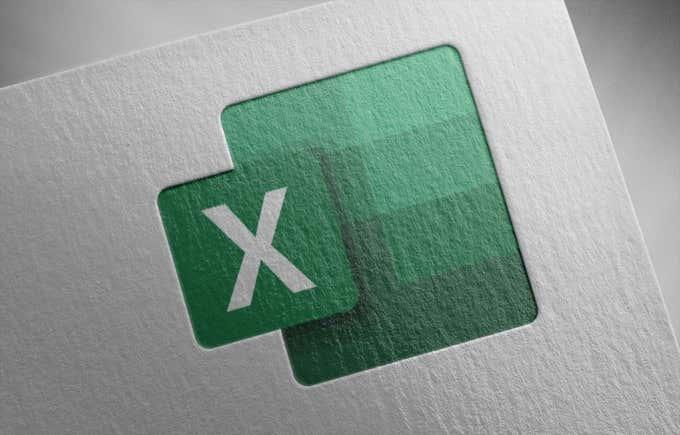
Looge Excelis rippmenüü: lihtne meetod
Lihtsaim viis Excelis rippmenüü loomiseks on loendi käsitsi sisestamine. See sobib ideaalselt olukordadeks, kus vajate ripploendit ainult ühes lahtris ja te ei pea seda sageli värskendama.
Näiteks kui saadate inimestele faili, kuhu soovite mõned väljad täita, ja ühel väljal on lihtne valikute loend, on see meetod ideaalne.
Rippmenüü loomiseks lihtsa meetodi abil:
1. Valige lahter või lahtrid, kuhu soovite loendi luua.
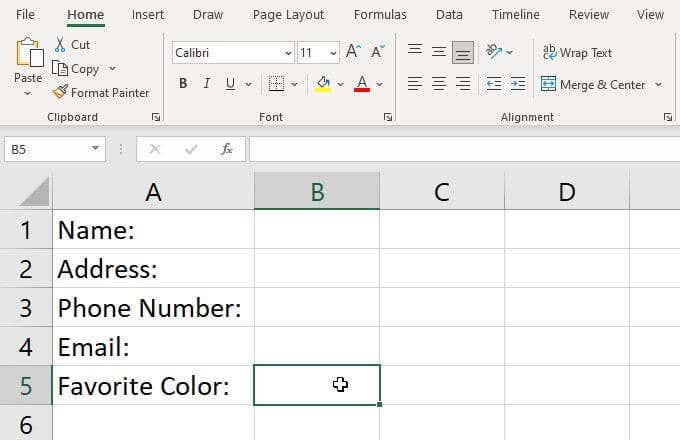
2. Valige menüüst Andmed ja seejärel lindil Data Validation .
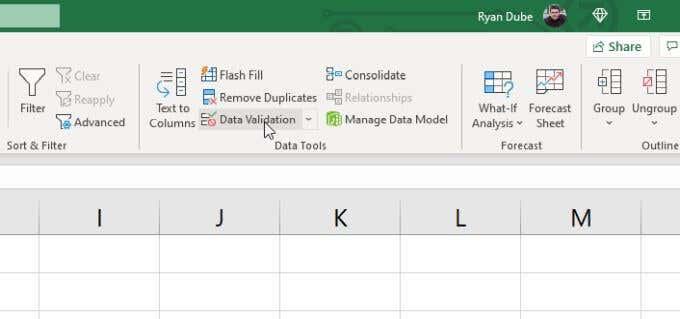
3. See avab andmete kontrollimise akna. Valige jaotises Luba rippmenüü ja valige Loend .
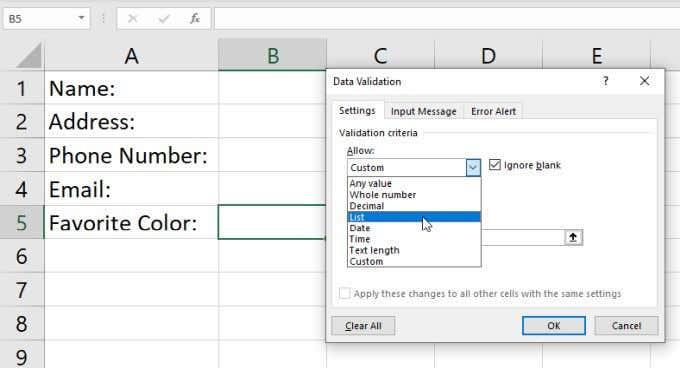
4. See võimaldab teil sisestada soovitud üksused oma loendisse käsitsi. Lihtsalt tippige iga üksus väljale Allikas , eraldades iga üksused komadega.

5. Valige OK . Nüüd näete, et valitud lahtri kõrval on rippmenüü nool. Kui valite selle noole, näete selles loendis kõiki teie sisestatud üksusi.
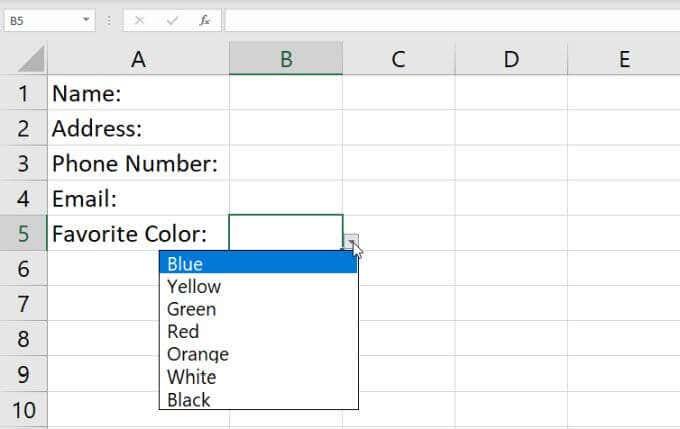
Kuigi see on kiireim viis Excelis rippmenüü loomiseks, on seda ka kõige raskem hooldada. Loendi muutmiseks tuleb minna tagasi valideerimisseadetesse ja värskendada välja Source.
Kui loote Excelis palju selliseid ripploendeid, võib nende muutmine võtta palju tööd. Seetõttu on oluline kasutada seda meetodit ainult üksikute lahtrite ja loendite jaoks, mille muutmist te ei eelda.
Looge Excelis rippmenüü: vahemiku kasutamine
Kui soovite paindlikumat lahendust, saate oma loendi üksused tõmmata paljudest teistest Exceli lahtritest.
Selleks tehke järgmist.
1. Esiteks loetlege kõik üksused, mida soovite oma loendisse lisada, mis tahes lahtri veergu. Saate need sisestada praegusele arvutustabelisse või mis tahes muule lehele.
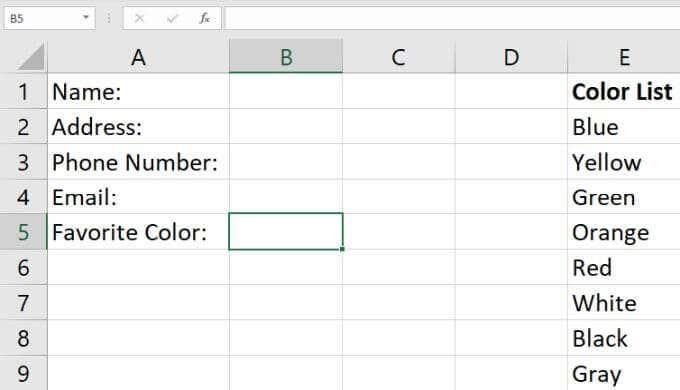
2. Korrake ülaltoodud protsessi, et valida lahter ja avada aken Data Validation. Määrake välja Luba väärtuseks Loend . Seekord selle asemel, et midagi väljale Allikas tippida, valige väljast paremal olev ülesnoole ikoon. See on vahemiku valiku suvand, mis võimaldab teil valida välja, kust soovite oma loendi üksused tõmmata.
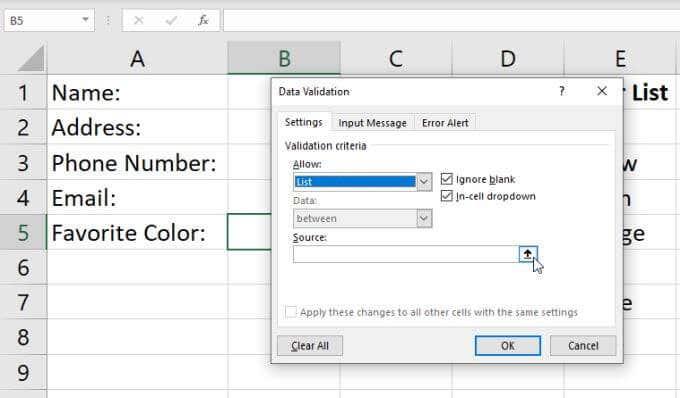
3. Näete andmete kontrollimise akent ahenemist, nii et näete kogu lehte. Lohistage hiirekursor allapoole kogu lahtrivahemikku, mis sisaldab kõiki loendi üksusi, mida soovite kaasata. Kui olete selle teinud, valige valikuväljast paremal olev allanoole ikoon. See laiendab uuesti andmete kontrollimise akent.
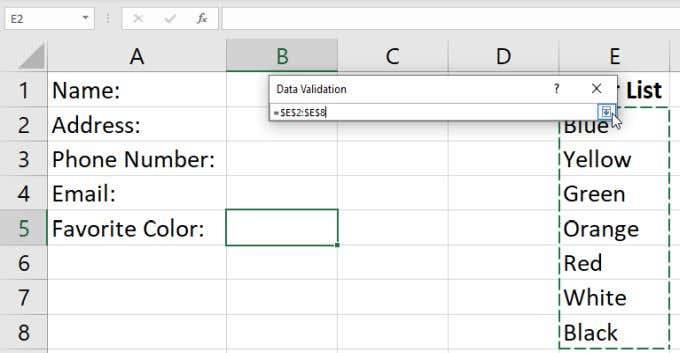
4. Valitud vahemik kuvatakse nüüd väljale Allikas. Nende sätete aktsepteerimiseks valige lihtsalt OK .
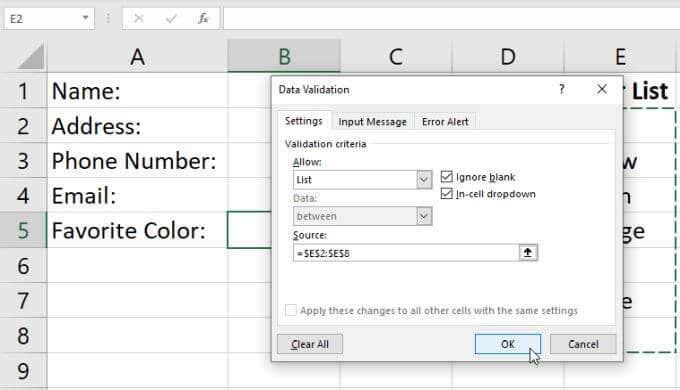
5. Nüüd, kui valite ripploendiks konfigureeritud lahtrist paremal asuva rippmenüü noole, näete kõiki äsja valitud vahemikus olevaid üksusi.
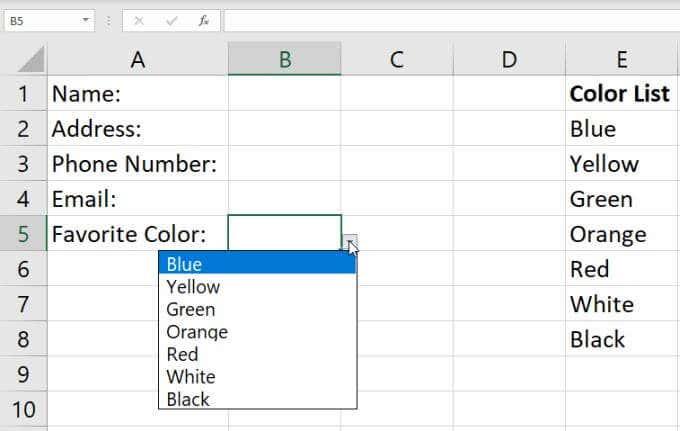
Selle lähenemisviisi hea asi on see, et saate muuta selles loendis olevaid üksusi, muutes lihtsalt vahemiku mis tahes lahtrit. Kõik muudatused, mida seal teete, värskendavad iga loodud rippmenüüd, mille allikaks valisite selle vahemiku.
See meetod on parim, kui soovite vormindada palju lahtreid samade loendiüksuste abil rippmenüüsse. Saate lasta ühe vahemiku sisu juhtida kõigi nende loendite üksusi ja pole vahet, kui palju neid on.
Üksuste lisamine oma loendisse
Lisaks valikus olevate üksuste muutmisele loendite värskendamiseks saate lisada ka uusi üksusi. Te ei saa üksust vahemiku lõppu lisada, kuna teie vahemiku valikut piiravad esimesed ja viimased valitud lahtrid.
Selle asemel peate sisestama uue kirje kuskil vahemiku keskel. Excel värskendab dünaamiliselt teie vahemiku valikut andmete valideerimise seadetes, et kaasata uus vahemik, mida olete ühe lahtri võrra suurendanud.
Selleks tehke järgmist.
1. Paremklõpsake oma allikavahemikus mis tahes lahtrit ja valige rippmenüüst Lisa .
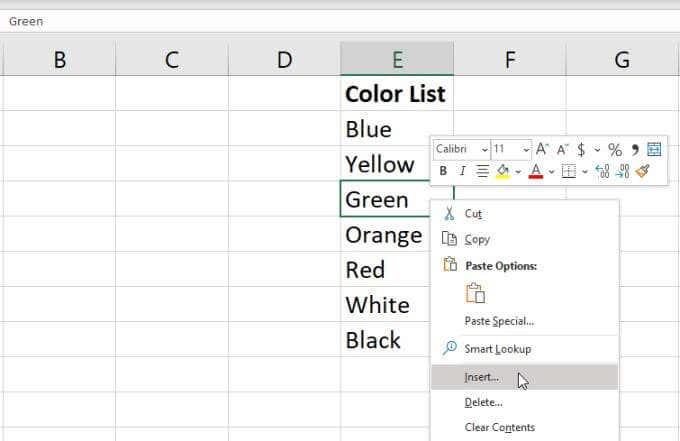
2. Valige väikeses valikuaknas Tõsta lahtrid alla ja valige OK . See nihutab kõik vahemiku lahtrid ühe võrra allapoole, lisades valitud kohta tühja lahtri.
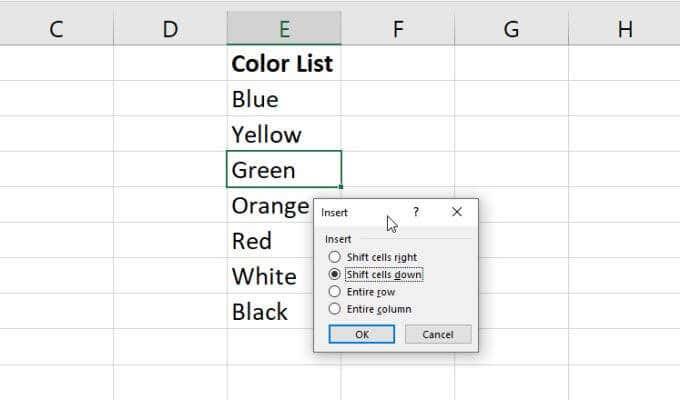
3. Sisestage äsja loodud tühja lahtrisse uus üksus, mida soovite lisada.
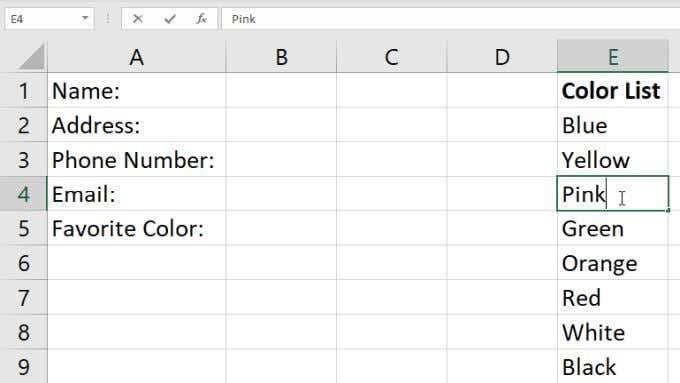
Nüüd, kui valite loodud rippmenüü lahtrist paremal asuva allanoole ikooni , näete äsja vahemikku lisatud uut üksust.
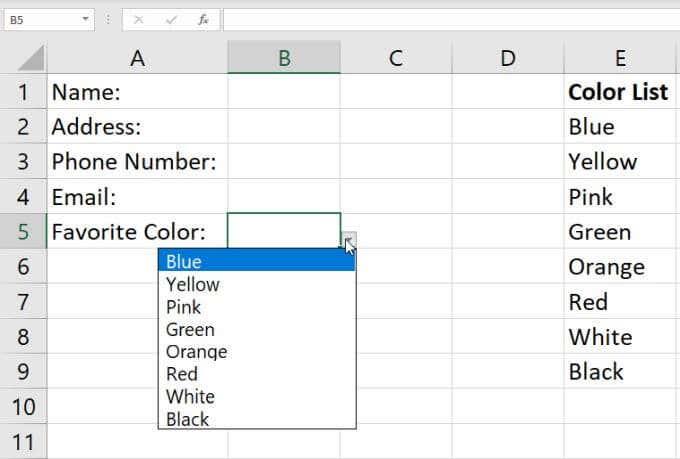
See on lihtne viis ripploendisse uute üksuste lisamiseks, kuid see nõuab mõningaid lisatoiminguid. Kindlasti pole see nii lihtne kui lihtsalt uue üksuse lisamine oma tootevaliku lõppu.
Kui soovite seda teha, peate lihtsalt muutma seda, kuidas olete oma vahemiku jaoks andmete valideerimise konfigureerinud. Kuidas seda teha, saate teada järgmisest jaotisest.
Üksuste dünaamiline lisamine teie loendisse
Mugavamaks viisiks üksuste ripploendisse lisamiseks lihtsalt uue üksuse konfigureeritud vahemiku lõppu tippides peate kasutama funktsiooni OFFSET .
Kui rippmenüü lahter on valitud, valige menüüst Andmed ja lindilt Andmete valideerimine .
Andmete valideerimise aknas muutke allikaks järgmine:
=OFFSET($E$1,0,0,COUNTA($E:$E),1)
Muutke valemis väärtusi $E$1 ja $E:$E , et kasutada selle veeru tähte, kuhu olete üksuste loendi sisestanud. Uue andmete valideerimise konfiguratsiooni kinnitamiseks valige OK.
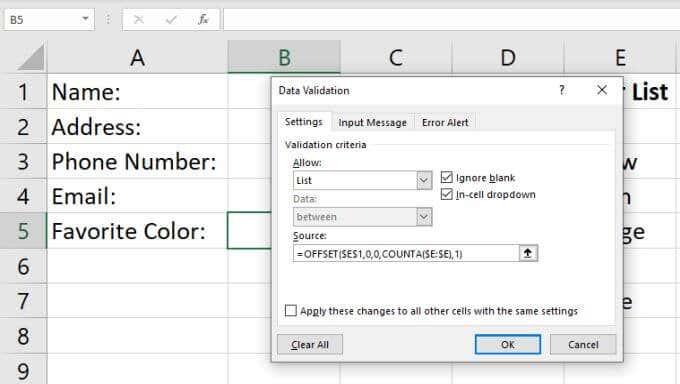
Valem töötab järgmiselt:
- Funktsiooni OFFSET argumendid 0 ütlevad, et see ei rakendaks veergudele või ridadele nihet.
- Funktsiooni COUNTA väljund ütleb funktsioonile OFFSET vahemiku kõrguse.
- Funktsioon COUNTA loendab lahtrite arvu, mis pole teie vahemikku sisaldavas veerus tühjad.
Nüüd, kui lisate sellele veerule uue väärtuse, suureneb funktsiooni OFFSET kõrguse parameeter ühe võrra ja funktsioon OFFSET tagastab kogu vahemiku, mida värskendatakse teie uue kirje lisamiseks.
Selle tegevuse nägemiseks lisage lihtsalt oma kaubavalikusse uus kirje. Valige rippmenüü lahtrist paremal olev rippmenüü nool ja näete oma uut kirjet ripploendis.
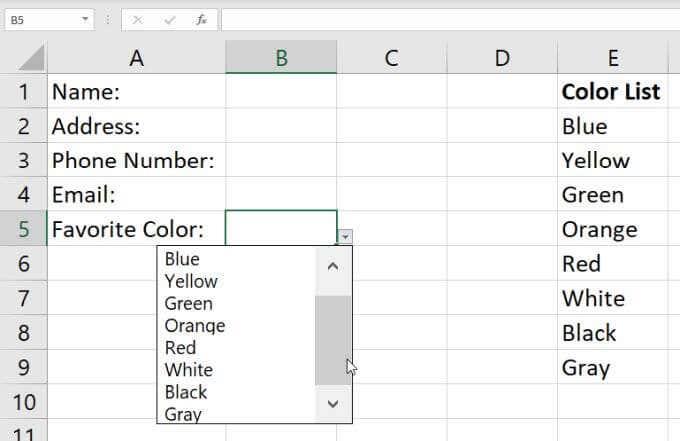
Pidage meeles, et kui teie üksuste loend on pikk, peate võib-olla kasutama paremal asuvat kerimisriba.
Rippmenüü eemaldamine Excelis
Lõpuks, kui soovite eemaldada rippmenüü valiku mis tahes lahtrist, kus olete selle seadistanud, valige see lahter ja avage uuesti andmete kontrollimise aken.
Muutke rippmenüüst Luba väärtuseks Mis tahes ja valige OK .
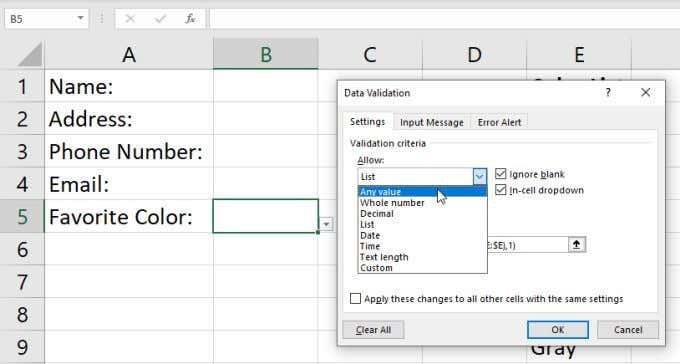
Kui muudate seda seadet, näete, et lahter lülitub tagasi normaalseks.
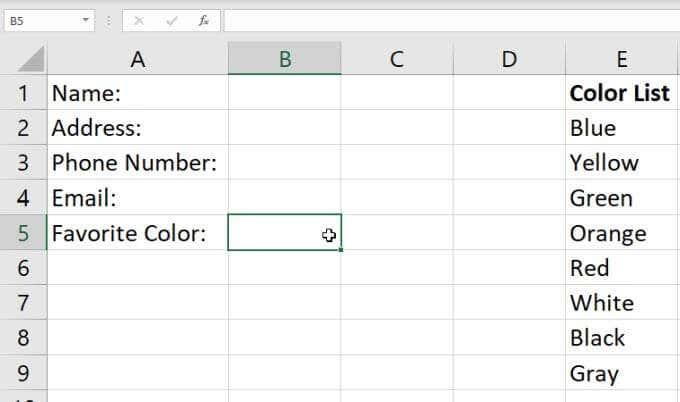
Excelis rippmenüüde loomine
Rippmenüü loomine Excelis on lihtne ja teil on palju valikuid. Valitud meetod sõltub sellest, kui palju lahtreid kavatsete ühe üksuste loendiga lubada ja kui paindlik soovite üksuste loendit muuta. Kui plaanite loendi üksusi sageli muuta, kasutage kindlasti dünaamilist lähenemist.